Як експортувати нотатки в Apple Notes як PDF на будь-якому пристрої

Дізнайтеся, як експортувати нотатки в Apple Notes як PDF на будь-якому пристрої. Це просто та зручно.
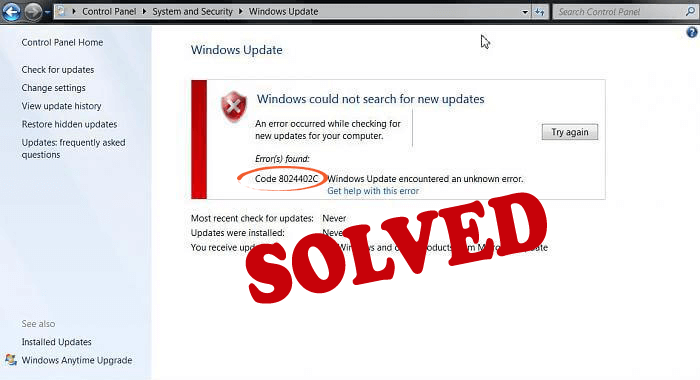
Оновлення Windows дуже важливо для продуктивності комп’ютера. Але іноді це стає дуже неспокійним і дратує, коли ви починаєте стикатися з помилками оновлення Windows під час оновлення ОС Windows 10 і 7.
Говорячи про помилки оновлення, помилка 8024402C є однією з найпоширеніших помилок оновлення Windows, з якою стикаються користувачі під час оновлення свого ПК/ноутбука останнім оновленням.
Під час оновлення Windows ви можете отримати різні повідомлення про помилки, наприклад:
Windows не вдалося знайти нові оновлення
Під час перевірки наявності оновлень для вашого комп’ютера сталася помилка.
Знайдено помилку: код 802440 2C Windows Update виявив невідому помилку.
Якщо ви також отримуєте помилку оновлення Windows 8024402C, не хвилюйтеся!! У цій статті я ділюся деякими з найкращих можливих рішень, які допоможуть вам виправити код помилки 8024402C.
Все, що вам потрібно зробити, це ретельно дотримуватися наведених методів. Але спочатку давайте дізнаємося, чому ви отримуєте цю помилку оновлення Windows 8024402C.
Фактори, що спричиняють код помилки Windows Update 8024402C
Основна причина цієї помилки оновлення полягає в тому, що існують деякі програми, які перешкоджають підключенню комп’ютера до сервера оновлень Microsoft.
Окрім згаданої вище причини, можуть бути й інші причини, які спричиняють цей код помилки оновлення 8024402C :
Як виправити помилку Windows Update 8024402C?
Виконайте всі наведені нижче методи, щоб виправити помилку оновлення Windows 8024402C , і тоді ви зможете продовжити процес оновлення Windows без цієї помилки.
Зміст
Спосіб 1: Змініть свій DNS-сервер
Іноді ваш Інтернет-провайдер може бути причиною цієї помилки оновлення з кодом 8024402C . У цьому випадку ваш DNS-сервер може бути несумісним із серверами оновлень Microsoft і не дозволяє підключатися між сервером Microsoft і вашим ПК.
Щоб виправити цей код помилки 8024402C , ви можете змінити адресу DNS вручну та продовжити процес оновлення Windows без помилок.
Для цього виконайте наведену нижче інструкцію:
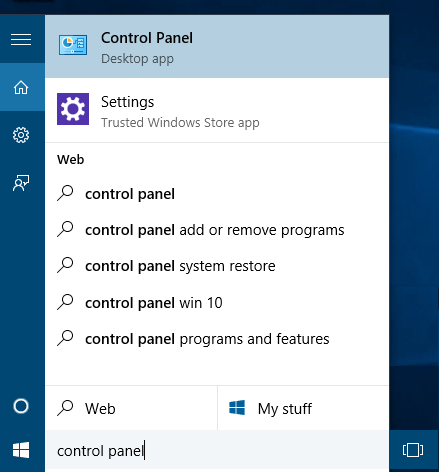
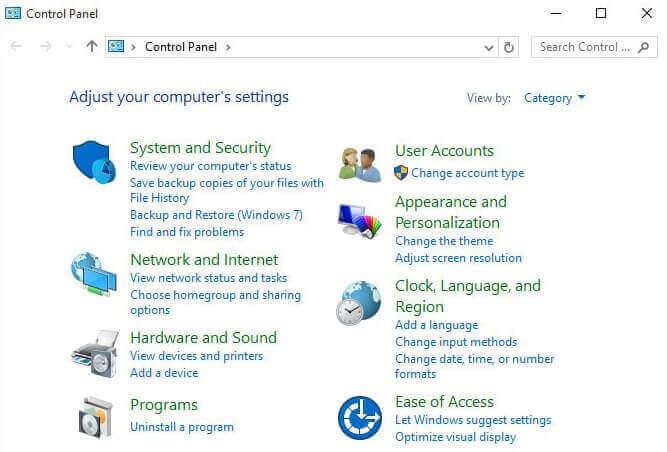
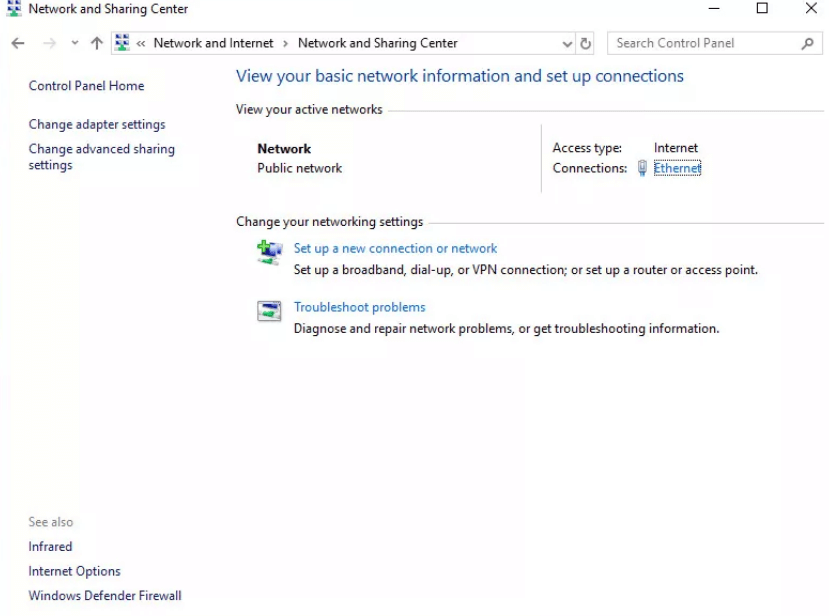
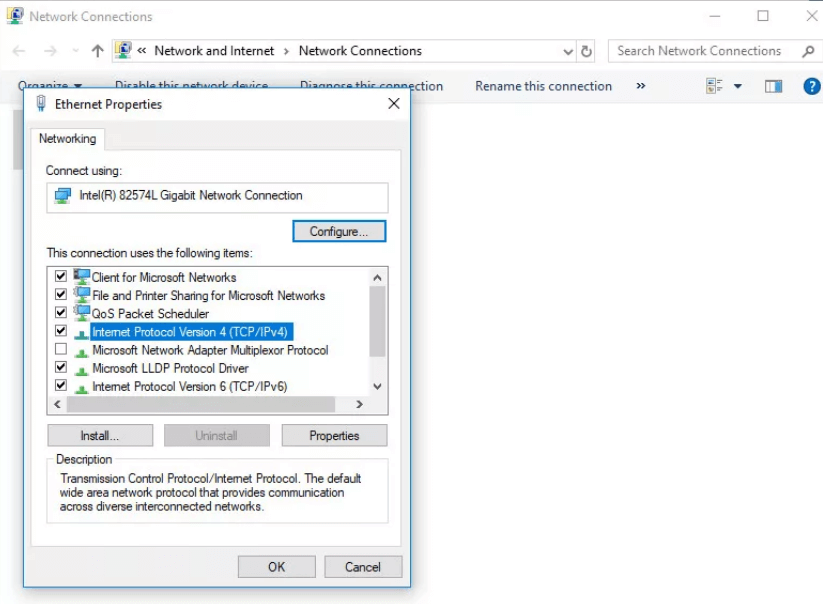
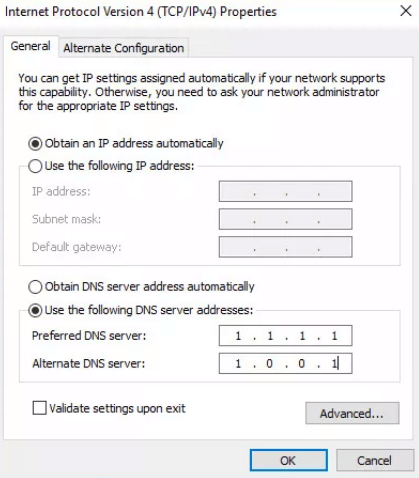
Бажаний сервер DNS : 8.8.8.8
Альтернативний DNS-сервер : 8.8.4.4
Спосіб 2. Перевірте налаштування брандмауера або антивірусу
Деякі налаштування антивіруса або брандмауера можуть спричинити цей код помилки оновлення 8024402C у Windows . Щоб виправити цю помилку оновлення Windows, спочатку потрібно вимкнути брандмауер, а потім перейти до подальших процесів оновлення Windows.
Щоб вимкнути брандмауер, виконайте наведені нижче дії.
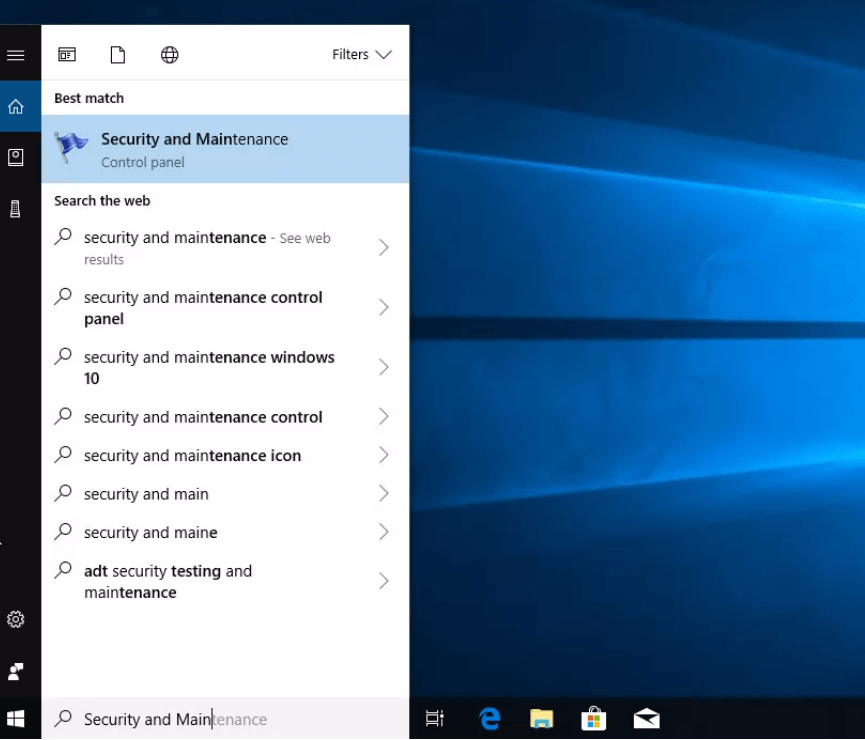
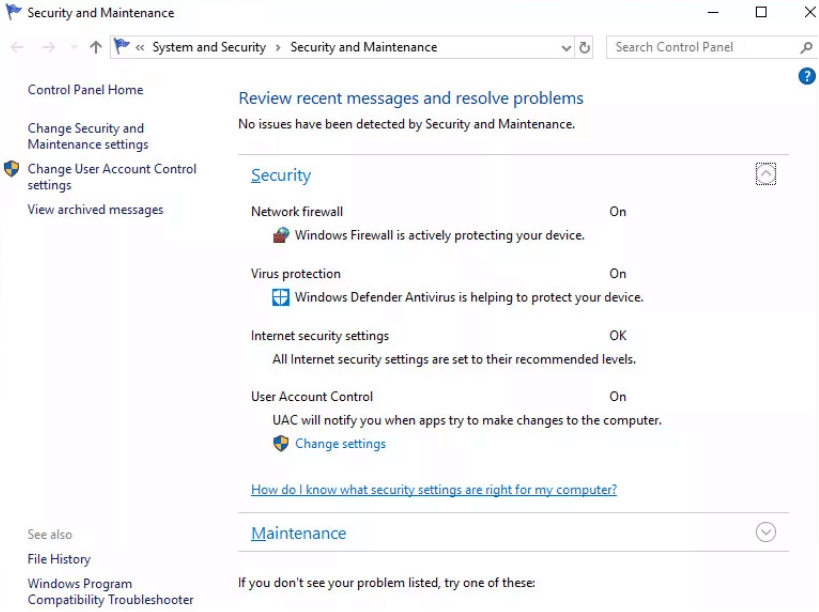
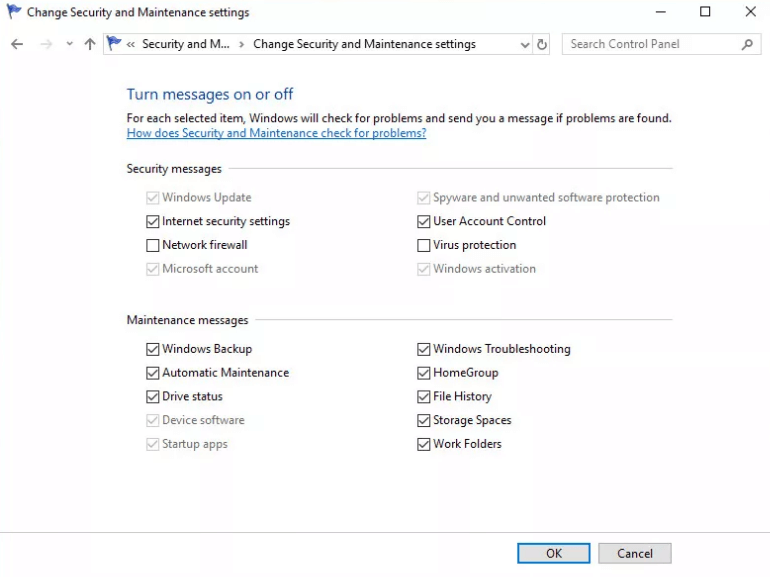
Тепер ви можете оновити Windows, а після завершення процесу ви зможете ввімкнути мережевий брандмауер і захист від вірусів.
Спосіб 3. Запустіть засіб усунення несправностей Windows Update
Щоб виправити цю помилку оновлення, можна скористатися засобом усунення несправностей оновлення Windows. Корпорація Майкрософт пропонує цей засіб усунення несправностей оновлення для вирішення помилок оновлення. Щоб скористатися цим засобом вирішення проблем, спершу його потрібно завантажити та встановити.
Тепер виконайте наведені нижче дії, щоб запустити засіб усунення несправностей:
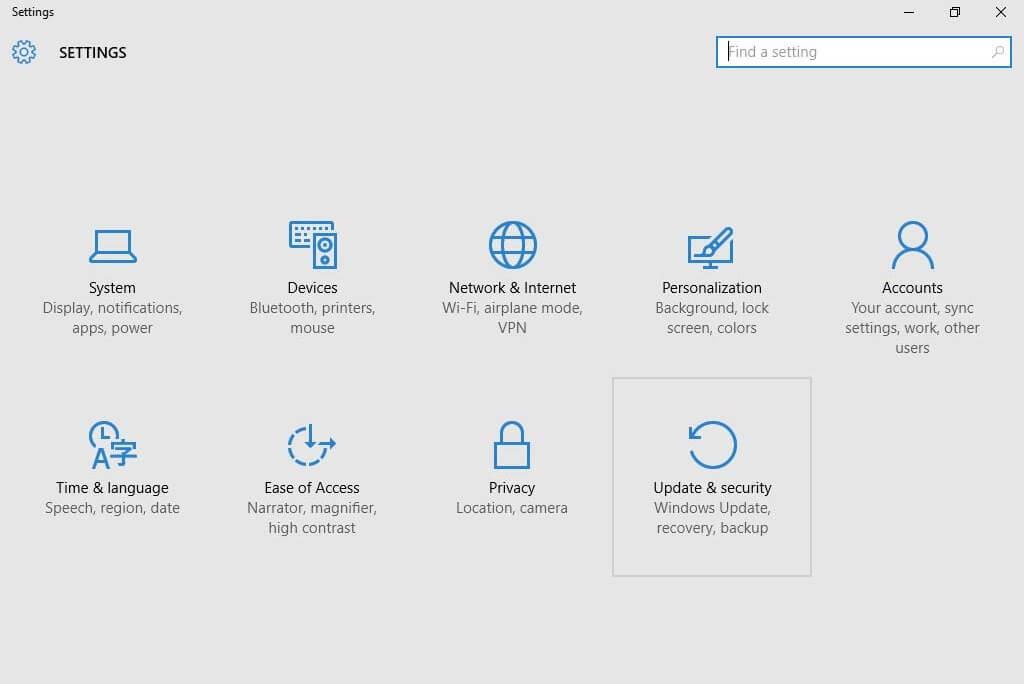

Спосіб 4: Скиньте неправильні налаштування проксі
Пошкоджені налаштування проксі-сервера також можуть бути причиною цього коду помилки оновлення 8024402C у Windows. Щоб вирішити цю проблему, вам просто потрібно скинути налаштування проксі.
Виконайте кроки, щоб скинути налаштування проксі:
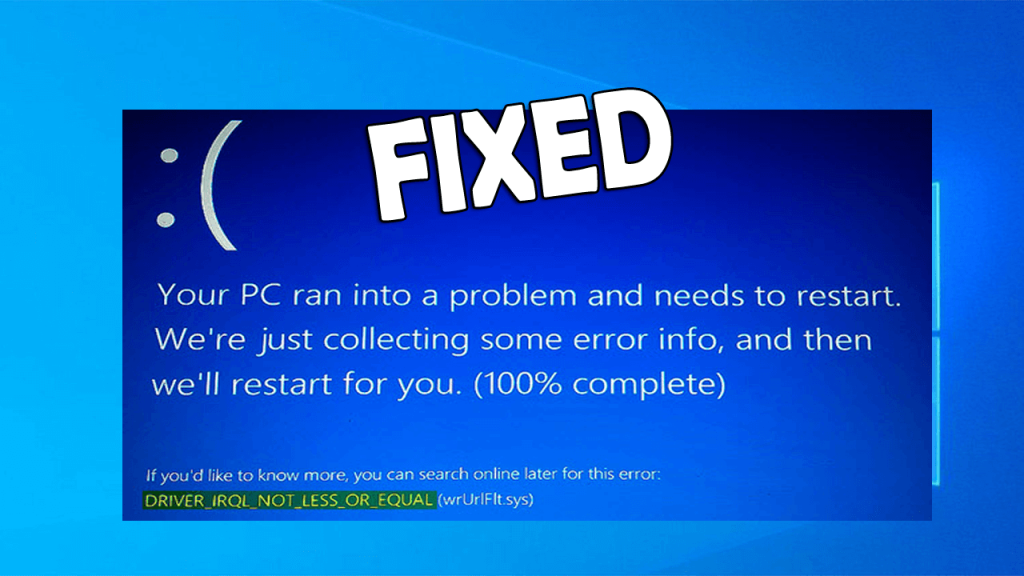
netsh
winhttp
скинути проксі
Спосіб 5. Виправте помилку оновлення за допомогою Regedit
Відредагувавши реєстр, ви можете виправити помилку оновлення 8024402C . Але редагування реєстру може бути досить складним і проблематичним для людей, які не знають техніки, і якщо це зробити неправильно, це також може завдати шкоди вашому ПК, тому для них існує інструмент відновлення реєстру, який полегшить вашу роботу .
Перед редагуванням реєстру вам потрібно закрити всі запущені програми на нашому комп’ютері, і рекомендується створити резервну копію реєстру, або ви також можете зробити інкрементне резервне копіювання Windows .
.Для редагування реєстру виконайте наведені нижче дії.
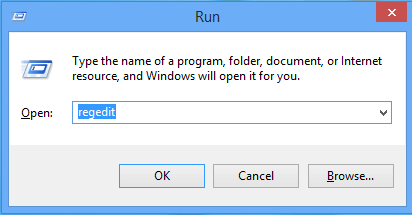
HKEY_LOCAL_MACHINE\SOFTWARE\Policies\Microsoft\Windows\WindowsUpdate\AU
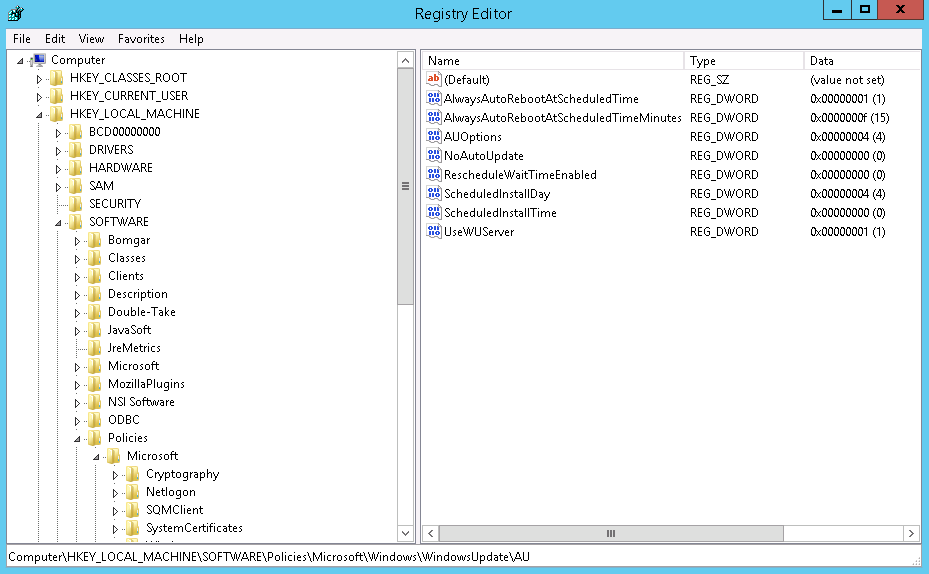

Тепер ви можете продовжити процес оновлення Windows.
Спосіб 6. Перевірте підключення до Інтернету
Іноді повільне підключення до Інтернету також може спричинити цей код помилки Windows 8024402C . Щоб виправити цю помилку, потрібно перевірити підключення до Інтернету. Переконайтеся, що підключення до Інтернету ввімкнено, а потім повторіть спробу оновити Windows.
Найкращий і простий спосіб виправити помилку Windows Update 8024402C
Усі згадані вище рішення можуть бути досить складними для людей, які не знають техніки, тому для них є просте рішення для виправлення цієї помилки.
Ви повинні спробувати PC Repair Tool . Це інструмент відновлення з розширеними функціями, який сканує ваш комп’ютер, виявляє та виправляє всі помилки, такі як BSOD , DLL , реєстр , гра , оновлення тощо, а також відновлює пошкоджені системні файли .
Це оптимізує ваш ПК/ноутбук, покращує продуктивність вашого ПК і робить його роботу такою ж плавною, як і раніше.
Отримайте PC Repair Tool, щоб виправити помилку Windows Update 8024402C
Висновок
Усі згадані вище рішення допоможуть вам виправити помилку оновлення Windows 8024402C .
Ці методи видалять код помилки оновлення 8024402C з вашого ПК/ноутбука та дозволять вам легко оновити Windows.
Сподіваюся, ця стаття була для вас корисною, і тепер ви можете оновити свою Windows, не стикаючись з кодом помилки 8024402C .
Дізнайтеся, як експортувати нотатки в Apple Notes як PDF на будь-якому пристрої. Це просто та зручно.
Як виправити помилку показу екрана в Google Meet, що робити, якщо ви не ділитеся екраном у Google Meet? Не хвилюйтеся, у вас є багато способів виправити помилку, пов’язану з неможливістю поділитися екраном
Дізнайтеся, як легко налаштувати мобільну точку доступу на ПК з Windows 11, щоб підключати мобільні пристрої до Wi-Fi.
Дізнайтеся, як ефективно використовувати <strong>диспетчер облікових даних</strong> у Windows 11 для керування паролями та обліковими записами.
Якщо ви зіткнулися з помилкою 1726 через помилку віддаленого виклику процедури в команді DISM, спробуйте обійти її, щоб вирішити її та працювати з легкістю.
Дізнайтеся, як увімкнути просторовий звук у Windows 11 за допомогою нашого покрокового посібника. Активуйте 3D-аудіо з легкістю!
Отримання повідомлення про помилку друку у вашій системі Windows 10, тоді дотримуйтеся виправлень, наведених у статті, і налаштуйте свій принтер на правильний шлях…
Ви можете легко повернутися до своїх зустрічей, якщо запишете їх. Ось як записати та відтворити запис Microsoft Teams для наступної зустрічі.
Коли ви відкриваєте файл або клацаєте посилання, ваш пристрій Android вибирає програму за умовчанням, щоб відкрити його. Ви можете скинути стандартні програми на Android за допомогою цього посібника.
ВИПРАВЛЕНО: помилка сертифіката Entitlement.diagnostics.office.com



![[ВИПРАВЛЕНО] Помилка 1726: Помилка виклику віддаленої процедури в Windows 10/8.1/8 [ВИПРАВЛЕНО] Помилка 1726: Помилка виклику віддаленої процедури в Windows 10/8.1/8](https://img2.luckytemplates.com/resources1/images2/image-3227-0408150324569.png)
![Як увімкнути просторовий звук у Windows 11? [3 способи] Як увімкнути просторовий звук у Windows 11? [3 способи]](https://img2.luckytemplates.com/resources1/c42/image-171-1001202747603.png)
![[100% вирішено] Як виправити повідомлення «Помилка друку» у Windows 10? [100% вирішено] Як виправити повідомлення «Помилка друку» у Windows 10?](https://img2.luckytemplates.com/resources1/images2/image-9322-0408150406327.png)


